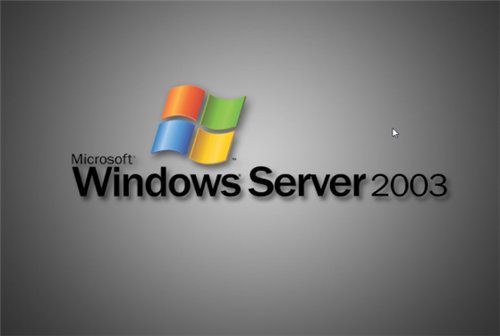Поиск по компьютерным статьям
Настройка Сервера 2003.
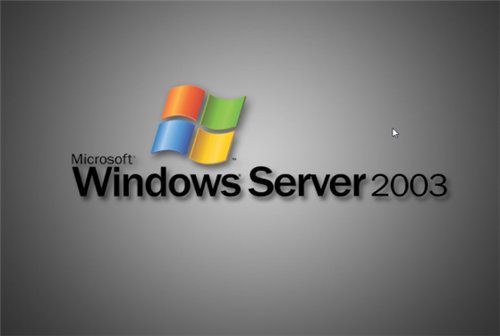
Для небольшой организации, офиса или компании все чаще возникает необходимость в применении сервера. Использование сервера позволит: защитить компьютеры сотрудников компании от вирусов, обеспечить возможность распечатки материалов на принтер с применением локальной сети, возможность пересылки материалов от пользователя к пользователю внутри сети, возможность просмотра пересылаемой корреспонденции администратором и.т.д.
Наиболее эффективным способом реализации сети с применением сервера «Windows 2003» - это настройка сегмент на витой паре и Wi – Fi сегмент. Первое – это настройка 2 сегментов. При настройке сети необходимо включить шифрование. В том случае, если «Wi – Fi» карта имеет собственную утилиту, то следует подключить встроенный в «Windows» средства «Wi – Fi». Следующий шаг – это связывание локальной сети и Wi – Fi в одну сеть и присвоение базовому IP адресу следующий адрес – 192.168.0.1.
После этого, необходимо запустить мастер «Manage Your Server». Для этого, следует нажать «Start – Programs – Administrative Tools». Для эффективного функционирования обязательно необходимо разграничить права доступа.
После этого, необходимо запустить сервер (Start | Programs | Administrative Tools | Manage You Server), добавить функции серверу (add or remove role) – (Remote access/VPN server). После выполнения данных манипуляций, запуститься сервер RAS. В управлении сервером RAS необходимо выбрать нужное число портов: (Ports - Properties), а затем отключить прямое соединение по параллельному порту (Direct Parallel). Рекомендуется обязательно подключить файрволл (NAT/Basic Firewall). Рекомендуется добавить и внутренний интерфейс (сетевой мост).
Подключение к Интернету может быть выполнено 3 способами: с применением модема, сеть + VPN, либо обычная сеть. Открыв раздел «Network Interfaces» следует выбрать тип подключения, устройство, телефон, логин, пароль и адрес для VPN. После этого отмечаем перенаправление пакетов и задаем пул адресов. Пул адресов следует также указать для сетевой карты, также необходимо включить firewall и заполнить адрес для redirect.
Для того, чтобы настроить DHCP сервер необходимо активировать его, указа scope (область) и выделить диапазон адресов с маской подсети. В параметрах сервера следует указать шлюз (default route, 192.168.0.1), а также DNS серверы провайдера (start/run/cmd/ipconfig/all).
После настройки «Windows Server» 2003, также, желательно произвести настройку внутренней почты и сервера. Для этого, необходимо запустить IIS – Internet Information Server, скопировать необходимые файлы в C:\Inetpub\wwwroot. Следующий шаг – это активация SMTP и POP3 Service при использовании мастера управления. Затем необходимо создать новый домен в консоли управления POP3 (пример office.local), а затем настроить почтовый клиент – 192.168.0.1 (адрес POP3 и SMTP сервера), имя пользователя – user@local, прописать порты – 110 и 25. Кроме того, следует указать и пароль, аналогичный паролю с которым Вы входите на сервер. Настройку «Windows Server 2003» можно считать завершенной.
Зачем мучиться?
Наберите - + 7 (495) 649-99-45.
И мы решим Ваши проблемы!
Выезд осуществляется по Москве и ближайщему Подмосковью!
Возможно, Вас также заинтересуют статьи:
все статьи